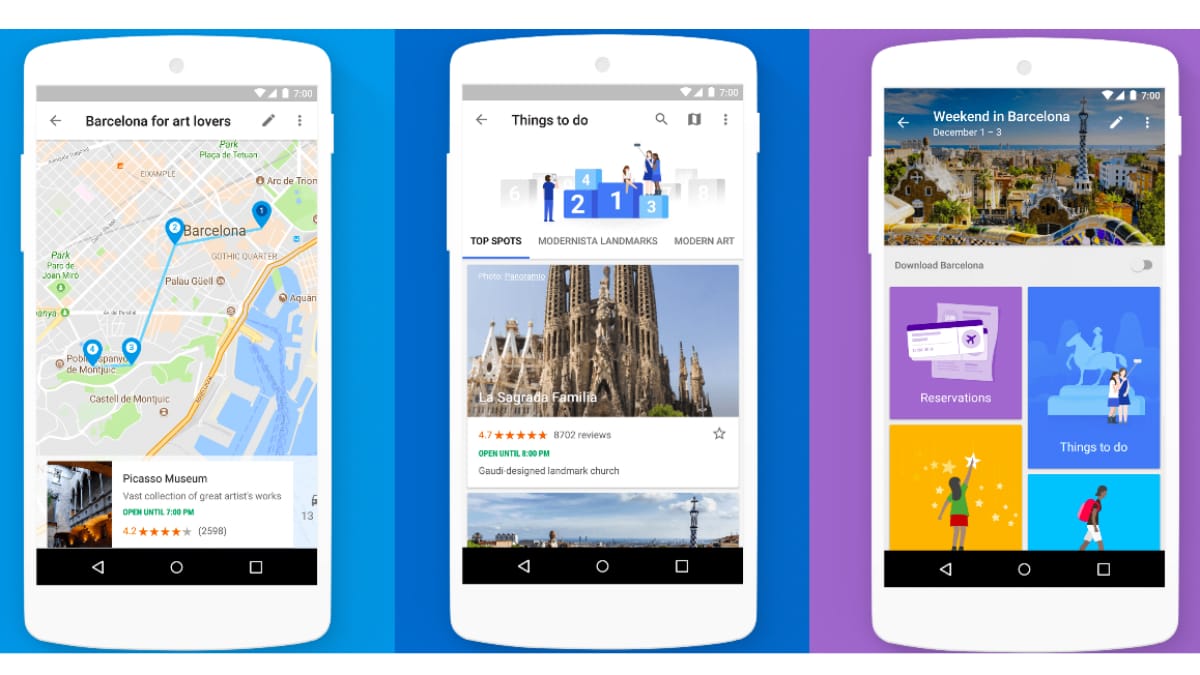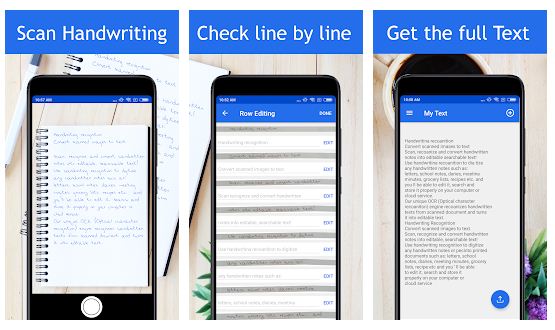[FIXED] Sayangnya Layanan Google Play Menghentikan Kesalahan
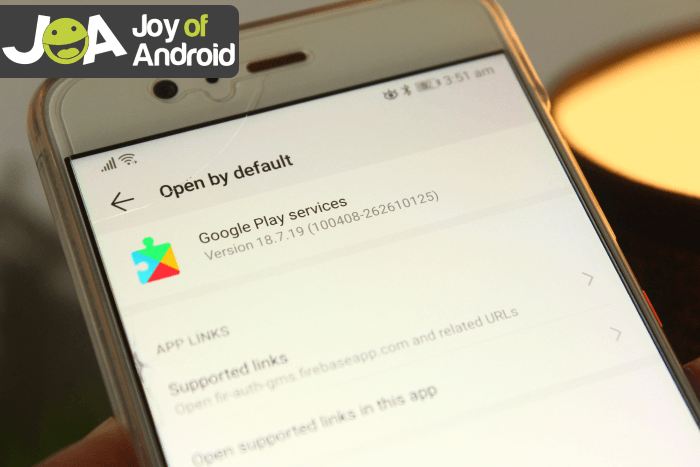
Cara Memperbaiki Sayangnya Layanan Google Play telah Menghentikan Kesalahan
Mulai ulang perangkat
Terkadang, reboot perangkat sederhana akan berhasil. Ada beberapa kasus di mana layanan Google Play disadap karena beberapa alasan yang mencegah beberapa aplikasi berfungsi dengan baik. Perangkat sederhana dihidupkan ulang untuk membersihkan cache, RAM, dan membuat sistem melakukan boot bersih terkadang memperbaiki masalah ini.
Jika ini tidak memperbaiki masalah, lanjutkan ke metode berikutnya.
Pastikan Layanan Google Play terbaru
Layanan Google Play yang ketinggalan jaman juga merupakan penyebab umum yang menyebabkan kesalahan tersebut. Untuk memperbarui layanan Google Play perangkat Anda:
- Di ponsel atau tablet Android Anda, buka aplikasi Pengaturan .
- Keran Aplikasi & pemberitahuan
 Lihat semua aplikasi.
Lihat semua aplikasi. - Gulir ke bawah dan ketuk Layanan Google Play.
- Gulir ke bawah dan ketuk Detail Aplikasi.
- Keran Memperbarui atau Memasang. Jika Anda tidak melihat opsi ini, ikuti langkah-langkah di Langkah 2 dan Langkah 3.
Bersihkan cache & data dari Layanan Google Play
Dalam beberapa kasus, memulai kembali atau memperbarui bukanlah perbaikan yang berlaku. Anda dapat mencoba membersihkan cache dan data Google Play Services perangkat Anda.
- Di ponsel atau tablet Android Anda, buka aplikasi Pengaturan
 .
. - Keran Aplikasi & pemberitahuan
 Lihat semua aplikasi.
Lihat semua aplikasi. - Gulir ke bawah dan ketuk Layanan Google Play.
- Keran Penyimpanan
 Bersihkan Cache.
Bersihkan Cache. - Keran Kelola Ruang
 Hapus semua Data.
Hapus semua Data. - Buka Google Play Store
 .
. - Tunggu 5 menit, lalu coba unduh lagi.
Bersihkan cache & data Play Store
Metode lain yang juga berfungsi sebagai perbaikan untuk masalah ini adalah dengan membersihkan cache dan data dari Google Play store yang sebenarnya. Dengan melakukannya, ini memberi aplikasi awal yang baru dan dapat membantu memperbaiki masalah.
- Di ponsel atau tablet Android Anda, buka aplikasi Pengaturan
 .
. - Keran Aplikasi & pemberitahuan
 Lihat semua aplikasi.
Lihat semua aplikasi. - Gulir ke bawah dan ketuk Google Play Store
 .
. - Keran Penyimpanan
 Bersihkan Cache.
Bersihkan Cache. - Keran Hapus data.
- Buka kembali Play Store, dan coba unduh lagi.
Periksa koneksi data Anda
Pastikan perangkat Anda terhubung ke koneksi data yang kuat. Yang terbaik adalah jika Anda dapat terhubung ke jaringan Wi-Fi yang stabil atau jika Anda tidak memiliki akses ke Wi-Fi, pastikan Anda memiliki koneksi data seluler yang kuat.
Reset pabrik
Jika semua metode yang kami sebutkan di atas gagal, maka harapan terakhir Anda untuk memperbaiki masalah layanan Google Play ini adalah dengan melakukan reset pabrik perangkat.
- Di ponsel atau tablet Android Anda, buka aplikasi Pengaturan
 .
. - Cari pengaturan lanjutan atau pengaturan akun.
- Mencari Reset pabrik pilihan.
- Memilih Reset pabrik.
Note: Perhatikan bahwa melakukan metode ini akan menghapus setiap data yang tersimpan di perangkat Anda. Ini termasuk kontak, pesan, gambar, dll. File yang tidak ada di sana ketika Anda pertama kali mendapatkan perangkat.
Google Play Services Querry Paling Googled
Bagaimana cara menginstal Layanan Google Play?
Anda dapat mengunduh Layanan Google Play resmi aplikasi dari Google Play store. Jika perangkat Android Anda tidak memiliki aplikasi ini, Google Play Store pasti akan siap menginstalnya untuk Anda.
Layanan Google Play telah menghentikan cara memperbaikinya?
Dalam kebanyakan kasus, memperbarui aplikasi layanan Google Play biasanya akan memperbaiki masalah ini. Lihat metode perbaikan kami di atas untuk berbagai perbaikan untuk masalah ini.
Apa itu layanan Google Play?
Layanan Google Play adalah fitur terintegrasi dalam Android yang dirancang untuk menjaga aplikasi Anda tetap terbaru dan berjalan dengan lancar di perangkat Anda.
Memperbaiki Kesalahan Layanan Google Play
Layanan Google Play pada dasarnya adalah fitur yang membuat aplikasi diinstal pada perangkat Anda diperbarui setiap saat dan berjalan dengan lancar di perangkat Android.
Pada model ponsel terbaru, kami jarang menemukan masalah dengan Layanan Google Play. Seringkali, masalah seperti ini cenderung terjadi pada perangkat Android yang sangat tua.
Google mengetahui masalah ini dan rekomendasi nomor satu untuk memperbaikinya adalah memperbarui layanan. Jika Anda tidak memiliki koneksi internet di rumah, maka ini benar-benar bisa menjadi masalah yang tidak dapat diselesaikan.
Apakah Anda memiliki pertanyaan, komentar, atau saran? Beri tahu kami di bagian komentar di bawah!